WordPress에 로그인하는 방법? (초보자를 위한 궁극의 가이드)
게시 됨: 2021-02-12WordPress를 처음 사용하고 WordPress에 로그인하는 방법이 궁금하거나 WordPress 사용자 로그인 자격 증명을 잊어버린 적이 있습니까? 그렇다면 이 가이드는 당신을 위한 것입니다.
WordPress 관리 대시보드에 로그인하지 않으면 아무 것도 할 수 없습니다. 마법이 일어나는 곳입니다. 여기에서 원하는 방식으로 콘텐츠를 추가, 관리 및 제어할 수 있습니다.
그렇기 때문에 WordPress 로그인 URL을 안전하고 안전하게 유지하는 것이 중요합니다. 해커와 맬웨어로부터 사이트를 보호합니다.
따라서 이 가이드에서는 WordPress 로그인 URL을 찾는 방법, 로그인하는 방법, WordPress 로그인 보안을 보호하는 방법에 대해 설명합니다.
A) 워드프레스 로그인이란 무엇입니까? 왜 중요한가?
WordPress를 설치한 후 가장 먼저 하고 싶은 일은 WordPress에 로그인하는 것입니다. 이를 위해서는 WordPress 웹사이트의 로그인 페이지를 찾아야 합니다.
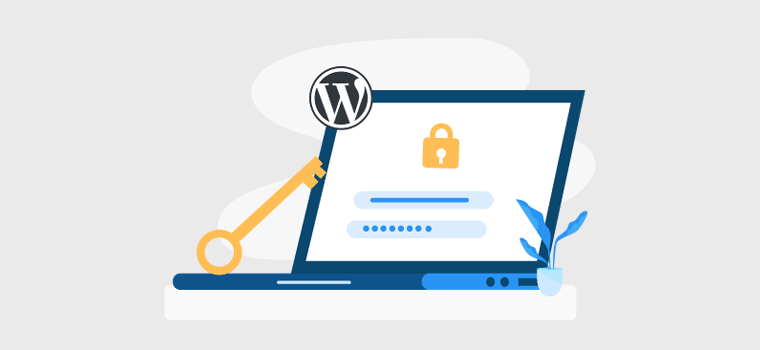
WordPress 로그인 페이지 는 WordPress 사이트의 관리 대시보드에 액세스할 수 없도록 하는 문입니다.
로그인하면 대시보드 가 표시됩니다. WordPress 대시보드는 콘텐츠를 추가하고, 템플릿을 변경하고, 플러그인을 추가하고, 사이트에 대한 기타 사용자 정의를 수행할 수 있는 기본 관리 영역입니다.
즉, 관리자 대시보드에 로그인할 수 없으면 웹사이트를 만들고 사용자 지정하는 것이 불가능합니다. 따라서 WordPress 로그인 URL을 알고 로그인 자격 증명도 있어야 합니다.
로그인 페이지에 대해 이야기할 때 두 개의 사용자 로그인 자격 증명을 통해 관리 영역(대시보드), 즉 사용자 이름 과 암호 에 액세스할 수 있습니다. 따라서 이 두 필드를 기억하고 다른 사람이 액세스할 수 없는 곳에 안전하게 보관하십시오.
B) WordPress에 로그인하는 방법은 무엇입니까? (이지 가이드)
WordPress 관리자 로그인 자격 증명은 WordPress 설치 중에 설정된다는 점을 항상 기억하십시오. 이제 WordPress 로그인 URL을 찾고 로그인하는 방법을 살펴보겠습니다.
WordPress에 로그인하는 것은 매우 간단합니다. 브라우저의 주소 표시줄에 웹사이트 주소 또는 도메인 이름을 입력하고 사이트 URL 끝에 ' /wp-login.php '를 추가한 다음 페이지를 로드합니다.
예를 들어 도메인이 ' www.example.com '인 경우 웹사이트 로그인 URL은 ' www.example.com/wp-login.php '입니다. 로그인 URL을 로드하면 아래 스크린샷과 같은 WordPress 로그인 페이지를 찾을 수 있습니다.
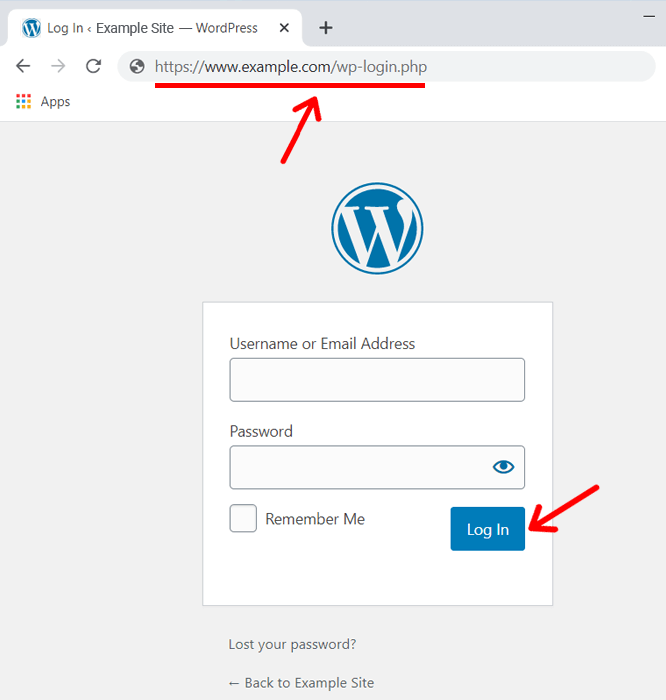
또는 WordPress 사이트 URL 끝에 ' /login /' 또는 ' /wp-admin/' 을 추가하여 로그인할 수도 있습니다. 따라서 WordPress 로그인 URL은 아래 예와 유사할 수 있습니다.
- www.example.com/wp-login.php
- www.example.com/login/
- www.example.com/wp-admin/
이 URL은 사용자 이름과 비밀번호를 입력할 WordPress 로그인 페이지로 이동합니다. 그런 다음 ' 로그인 ' 버튼을 클릭하십시오. 그게 다야, 이제 로그인됩니다!
나. WordPress 관리자 대시보드 액세스
로그인하면 사이트의 관리자 대시보드에 도달합니다. 아래 스크린샷과 같습니다.
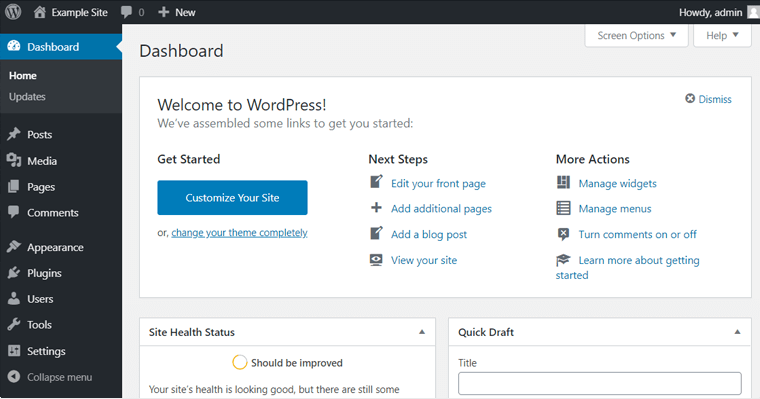
대시보드가 표시되지 않는 경우 이 URL을 입력하여 관리자 페이지에 직접 액세스할 수 있습니다.
- www.example.com/admin/
- www.example.com/wp-admin/
WordPress 관리 대시보드를 찾으면 웹 사이트 설정 사용자 지정을 시작하고, 테마를 변경하고, 플러그인을 추가하고, 콘텐츠를 만들고, 게시할 수 있습니다.
ii. 하위 도메인에서 WordPress에 로그인
위의 WordPress 로그인 방법은 WordPress가 도메인 루트 내에 있을 때 유용합니다. 메인 도메인이 WordPress를 사용하는 경우를 의미합니다. 그러나 하위 도메인에 대해서만 WordPress를 사용하는 경우 로그인 URL이 다릅니다.
하위 도메인 은 웹사이트의 다른 페이지를 구성하고 탐색하는 데 사용되는 기본 도메인의 추가 부분입니다. 기본 도메인에 여러 하위 도메인을 만들 수 있습니다.
예를 들어, 도메인 이름이 ' www.example.com '인 경우 www.store.example.com , www.blog.example.com , www.uk.example.com 등과 같은 하위 도메인을 가질 수 있습니다.
이제 WordPress 사이트가 하위 도메인에 있는 경우 하위 도메인 URL 뒤에 ' /wp-login.php '를 추가하여 로그인해야 합니다.
예를 들어 WordPress 사이트 하위 도메인이 ' www.store.example.com '인 경우 로그인 URL은 ' www.store.example.com/wp-login.php '입니다.
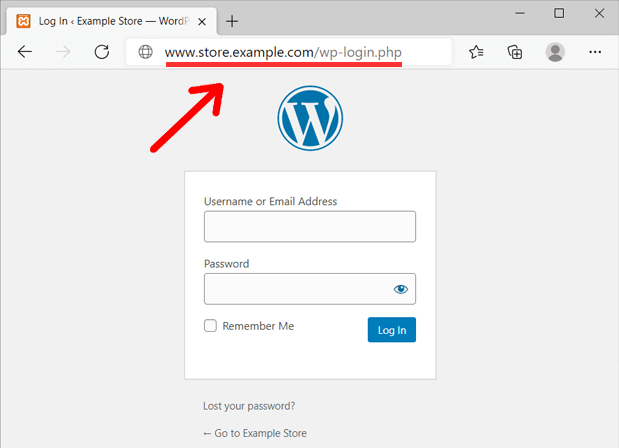
따라서 하위 도메인의 WordPress 로그인 URL은 다음과 같을 수 있습니다.
- www.subdomain.example.com/wp-login.php
- www.subdomain.example.com/login/
- www.subdomain.example.com/wp-admin/
iii) 하위 디렉토리에서 WordPress에 로그인
하위 디렉토리는 콘텐츠의 특정 하위 집합을 포함하는 URL의 일부입니다. 즉, 상위 디렉토리 아래에 하위 폴더로 남아 있는 하위 디렉토리입니다.
하위 디렉토리 또는 하위 폴더는 사이트에서 관련 콘텐츠를 구성하는 가장 간단한 방법입니다. 또한 동일한 사이트의 특정 섹션을 다르게 스타일 지정하려는 경우에도 매우 유용합니다.
예를 들어, 웹사이트에 ' 블로그 ' 섹션이 필요하면 블로그를 하위 디렉토리로 배치할 수 있습니다. 따라서 루트 디렉토리와 다른 블로그 페이지 디자인을 원하면 WordPress를 별도로 설치하고 원하는 테마를 적용하고 싶습니다.
따라서 기본 웹 사이트 주소가 ' www.example.com '인 경우 다른 WordPress 설치와 함께 ' www.example.com/blog/ ' 하위 폴더를 가질 수 있습니다.
하위 디렉토리에서 WordPress에 로그인하려면 하위 디렉토리 URL에 ' /wp-login.php '를 추가할 수 있습니다. 예를 들어 ' www.example.com/blog/wp-login.php '.
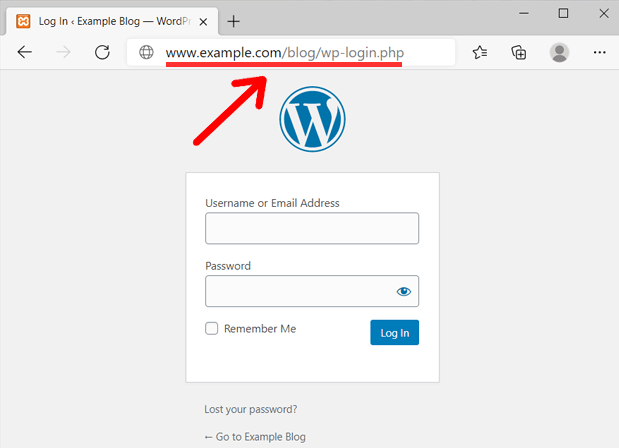
마찬가지로 ' /login/ ' 또는 ' /wp-admin/ '을 추가할 수도 있습니다. 따라서 하위 디렉토리에 대한 WordPress 로그인 링크는 다음과 같습니다.
- www.example.com/subdirectory/wp-login.php
- www.example.com/subdirectory/login/
- www.example.com/subdirectory/wp-admin/
C) WordPress 로그인 URL을 기억하는 방법?
때때로 우리는 WordPress 로그인 링크를 잊어버리는 경향이 있다는 사실을 솔직히 말해서, 그리고 나서 저장한 위치를 기억하기 위해 머리카락을 잡아당기기 시작합니다. 그리고 일단 기억이 나지 않으면 들염소처럼 옹알이를 하기 시작합니다!
따라서 암기하지 않고도 로그인 URL을 기억할 수 있는 몇 가지 방법이 있습니다. 아래에서 다양한 방법을 살펴보겠습니다.
1. URL 북마크하기
브라우저의 책갈피 기능을 사용하여 WordPress 로그인 URL을 쉽게 기억할 수 있습니다. 이 기능은 로그인 URL을 브라우저에 책갈피로 저장합니다. 오늘날 대부분의 웹 브라우저에는 이 기능이 있습니다.
사용 중인 각 브라우저에 필요한 단계는 다음과 같습니다.
- Chrome: 옵션 > 북마크 > 이 탭 북마크 로 이동합니다. 또는 Ctrl + D 를 누르기만 하면 됩니다.
- Safari: 책갈피 > 책갈피 추가 로 이동합니다. 또는 ⌘ Cmd + D 를 누르십시오.
- Firefox: 주소 표시줄의 오른쪽 끝에 있는 별표 로 이동하여 파란색으로 바뀝니다.
로그인 URL을 북마크에 추가하면 머리 위에서 WordPress 로그인 URL을 기억할 필요 없이 사이트의 로그인 페이지 링크에 직접 액세스할 수 있습니다.
2. 메뉴에 로그인 링크 추가하기
또는 메뉴에 로그인 링크를 추가하여 로그인 페이지에 대한 링크를 기억할 수도 있습니다.
메뉴에 링크를 추가하려면 다음 단계를 따르십시오.
1단계: 모양 > 메뉴 로 이동합니다.
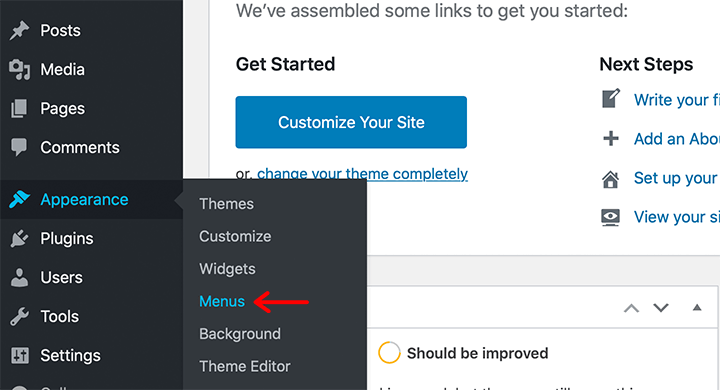
2단계: 메뉴 편집기 페이지에서 먼저 메뉴를 선택하거나 새 메뉴를 만듭니다.
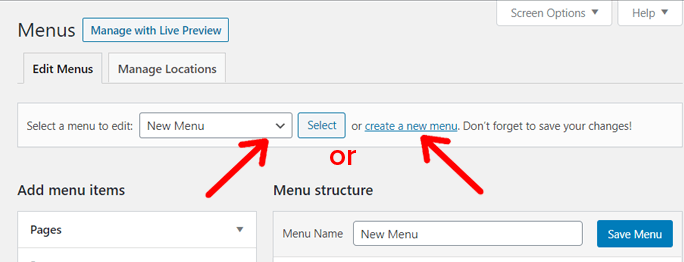
3단계: 이제 메뉴를 선택했으므로 다음 단계는 WordPress 로그인 링크를 메뉴 항목으로 추가하는 것입니다. 사용자 정의 링크를 클릭하십시오. 그리고 로그인 URL을 입력하고 메뉴 항목 이름(링크 텍스트)을 제공합니다. 그런 다음 메뉴에 추가 를 클릭합니다.
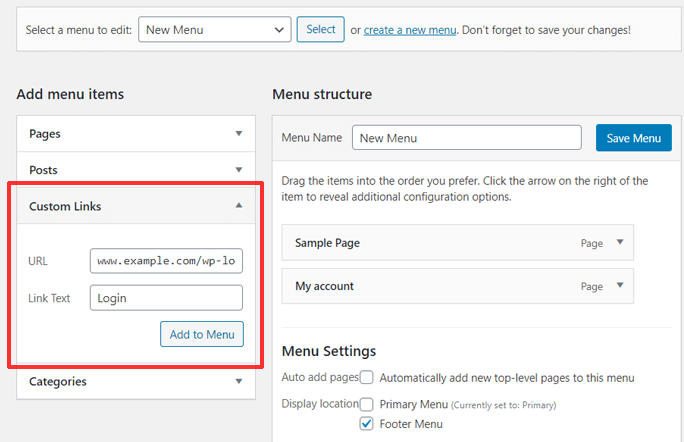
4단계: 그 후 '메뉴 구조' 아래에 추가된 메뉴 항목을 볼 수 있습니다. 그런 다음 메뉴의 '표시 위치'를 선택하고 메뉴 저장 버튼을 클릭합니다.
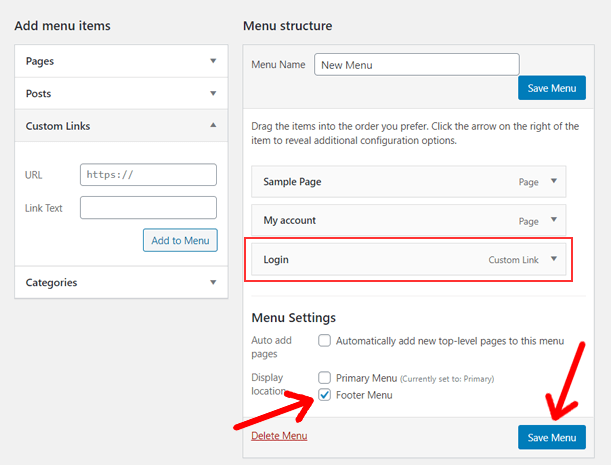
그런 다음 사이트를 방문하여 메뉴를 볼 수 있습니다. 새 메뉴 항목을 클릭하면 로그인 페이지로 이동합니다.
****참고: 웹사이트에 매우 중요한 정보가 포함되어 있으면 권장하지 않습니다 . 로그인 URL이 사이트의 관리 영역으로 연결되기 때문입니다. 공개적으로 표시하면 악의적인 사용자가 사이트에 침입하려고 할 수 있습니다.

3. 사이드바 또는 바닥글에 로그인 링크 추가
또 다른 대안은 메타 위젯 을 사용하는 것입니다. WordPress에는 로그인 페이지 에 대한 링크, 사이트의 RSS 피드에 대한 링크 및 WordPress.org 웹사이트에 대한 링크를 추가할 수 있는 기본 메타 위젯이 함께 제공됩니다.
사이드바, 바닥글 또는 테마의 다른 위젯 준비 영역 내에 해당 링크를 추가할 수 있습니다. 필요한 단계는 다음과 같습니다.
1단계: 모양 > 위젯으로 이동합니다.
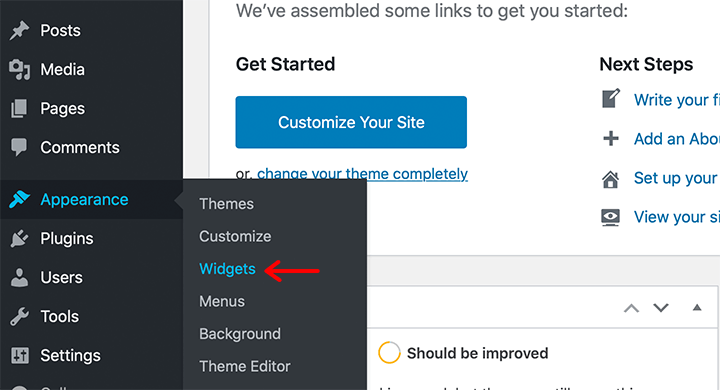
2단계: Meta 위젯을 선택하거나 추가하려는 위젯 영역으로 드래그합니다.
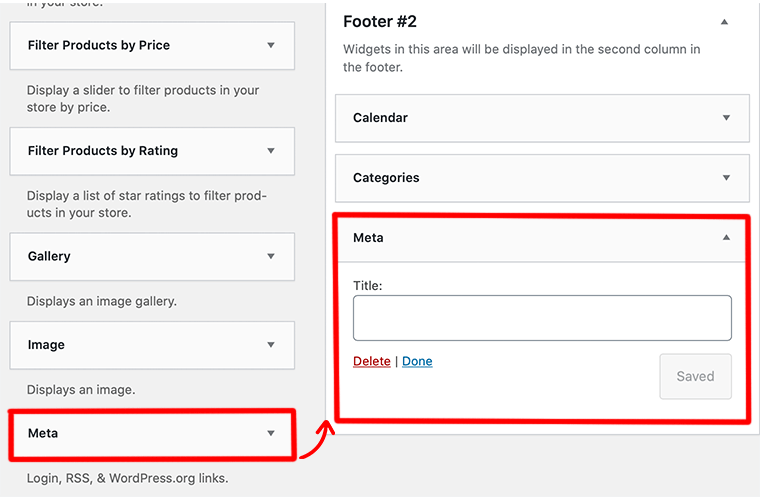
3단계: 위젯에 사용할 제목 을 입력합니다. '메타' 자체와 같은 이름을 지정할 수 있습니다. 그런 다음 ' 저장 ' 버튼을 클릭합니다.
그게 다야! 아주 간단합니다.
***참고: 사이트에 자신과 사용자에 대한 중요한 정보가 포함된 경우 메뉴 및 위젯에 로그인 링크를 추가하지 않는 것이 좋습니다. 해커가 쉽게 로그인 페이지를 공개하기 때문입니다.
4. 플러그인 사용
로그인하는 동안 기억하기 옵션을 확인하는 것을 계속 잊는 경우 플러그인을 사용하여 로그인 세부 정보를 기억할 수 있습니다. 이 플러그인은 WordPress에 로그인할 때마다 기억하기 확인란을 자동으로 선택합니다. 이렇게 하면 웹사이트에 계속 로그인할 필요가 없습니다.
WordPress 플러그인 저장소에는 무료로 사용할 수 있는 플러그인이 많이 있습니다. 몇 가지 예는 리멤버 미 컨트롤과 리멤버 미입니다.
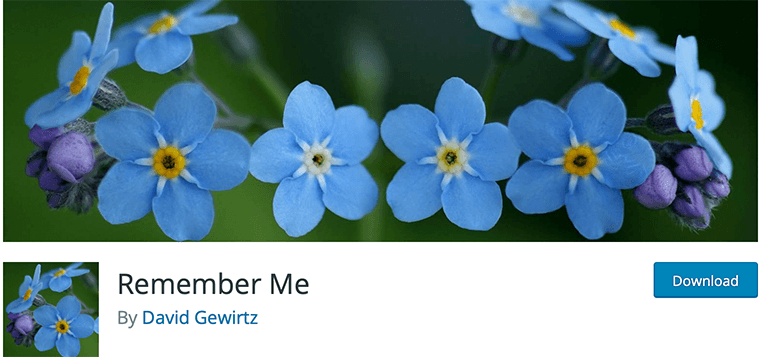
웹사이트에 로그인한 시간은 전적으로 브라우저의 쿠키 설정에 달려 있다는 점을 항상 기억하십시오.
WordPress 플러그인의 작동 방식을 알고 싶다면 WordPress 플러그인이 무엇인지 확인하여 더 자세히 알아볼 수 있습니다.
D) 로그인 페이지의 로그인 자격 증명을 저장하는 방법은 무엇입니까?
때로는 로그인 URL을 기억한 후에도 비밀번호도 잊어버릴 가능성이 높습니다. 그래서 그것을 처리하기 위해 당신은 나를 기억할 수 있습니다.
i) 나를 기억해 사용
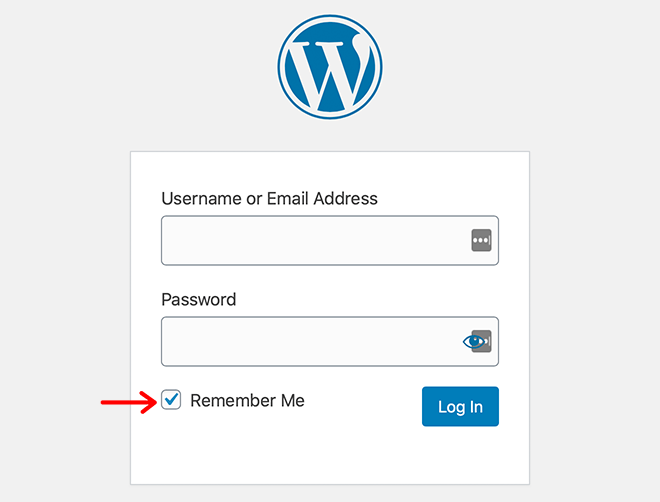
WordPress 로그인 페이지에서 사용자 이름 및 비밀번호 필드 바로 아래에 나 기억 하기 확인란이 표시되었을 수 있습니다. 로그인하기 전에 확인란을 선택하십시오. 그러면 최대 14일 동안 사용자 이름과 비밀번호가 저장되며 다음 방문 시 로그인할 필요 없이 로그인 상태를 유지할 수 있습니다.
ii) 암호 관리자 도구 사용
WordPress 로그인 자격 증명을 저장하는 또 다른 쉽고 안전한 방법은 암호 관리자 도구를 사용하는 것입니다.
예를 들어 LastPass를 사용할 수 있습니다. 웹 사이트를 방문하여 계정을 만드십시오. 그런 다음 브라우저 확장을 추가하고 암호를 저장할 수 있습니다. 저장하고 나면 로그인 페이지를 방문할 때마다 사용자 이름과 비밀번호를 제공합니다.
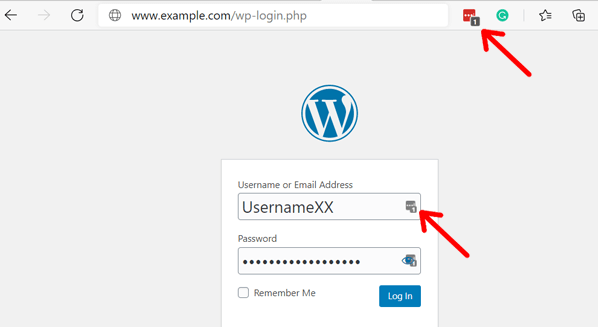
E) WordPress 로그인 보안을 보호하는 방법?
WordPress 로그인 페이지를 보호하는 것은 매우 중요합니다. 사용자 로그인을 보호하지 않으면 다른 사람이 사용자 정보를 도용하고 악성 소프트웨어를 설치하며 사용자에게 멀웨어를 배포할 수도 있습니다. 이는 귀하의 비즈니스와 평판에 심각한 손상을 줄 수 있습니다.
WordPress 로그인 페이지를 보호하는 방법에는 여러 가지가 있습니다.
1) 로그인 시도 제한
요즘 해커는 사용자 이름과 암호의 조합을 추측하여 웹 사이트를 해킹하려고 시도합니다. 이러한 유형의 공격을 무차별 대입 공격이라고 합니다.
그리고 이러한 무차별 대입 공격으로부터 웹사이트를 보호하기 위해 WordPress 로그인 페이지에서 로그인 시도 횟수를 제한할 수 있습니다. 웹 사이트를 안전하게 유지하는 매우 간단하고 간단하면서도 매우 효과적인 방법입니다.
예를 들어 사용자가 자격 증명을 올바르게 입력할 수 있는 기회를 세 번 갖도록 설정할 수 있습니다. 세 번 시도에 실패하면 계정이 잠길 수 있습니다.
다른 WordPress 보안 플러그인을 사용하여 이 기능을 구현할 수 있습니다.
- 로그인 잠금
- 로그인 시도 제한 새로고침
- 워드펜스
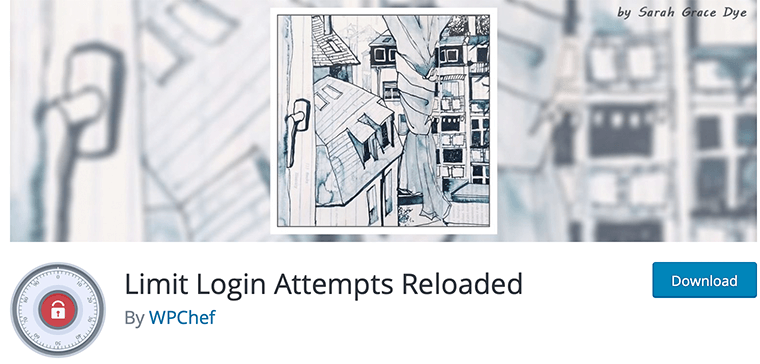
2) 강력한 비밀번호 사용
대부분의 사람들은 웹사이트에 간단하고 짧은 비밀번호를 사용하는 것 같습니다. 그들이 그것을 기억하는 것이 더 쉽다고 생각하고 때때로 다른 모든 계정에 대해 동일한 비밀번호를 사용할 수도 있습니다. 그러나 이것은 해커의 작업을 훨씬 더 쉽게 만들기 때문에 따라야 하는 좋은 습관이 아닌 경우가 많습니다.
따라서 로그인 페이지를 보호하기 위해 항상 강력한 암호를 생성해야 합니다. 강력한 비밀번호와 그렇지 않은 비밀번호를 알아보려면 아래 이미지를 참조하세요.
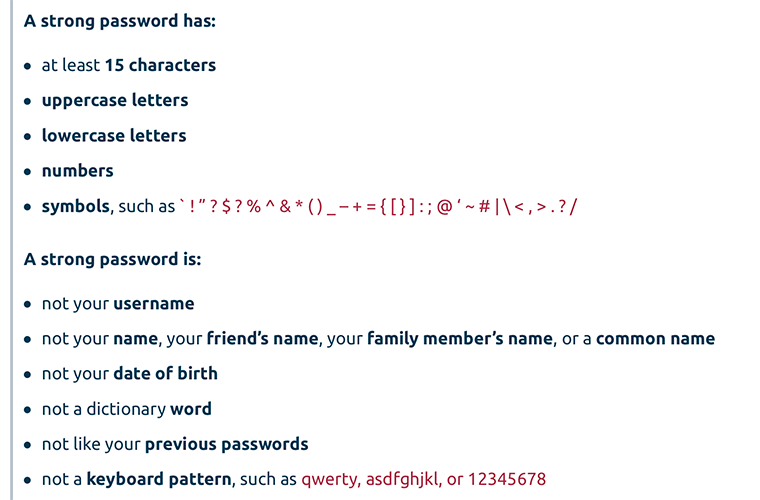
최소 강함은 10-15자 길이이며 기호와 숫자도 포함합니다.
또한 자동으로 암호를 생성하는 강력한 암호 생성기와 같은 도구가 있습니다.
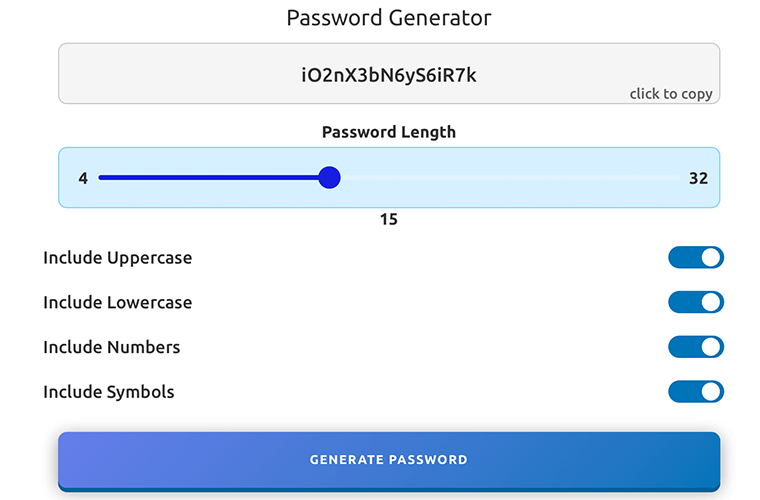
위 이미지와 같이 비밀번호 길이와 비밀번호에 원하는 문자 종류만 설정하면 됩니다.
Outerbridge Password Generator와 같은 다른 플러그인을 사용하여 웹사이트에 대한 더 나은 암호를 얻을 수도 있습니다.
3) HTTPS로 업그레이드
또 다른 작업은 웹사이트를 HTTPS로 업그레이드하는 것입니다. 로그인 페이지의 보안을 강화할 뿐만 아니라 전체 웹사이트를 더욱 안전하게 만듭니다.
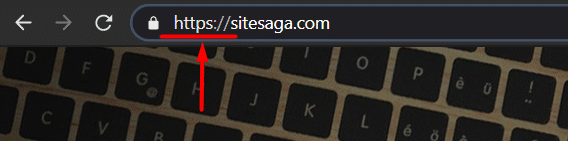
웹사이트를 HTTPS로 업그레이드하면 서버와 브라우저 간의 연결을 암호화하여 해커가 웹사이트에 접근하지 못하도록 자동으로 차단합니다. 따라서 이 암호화는 해커가 주변에 나타나 개인 정보를 훔치는 것을 더 어렵게 만듭니다.
4) 2단계 인증 2FA 사용
2단계 인증은 보안 계층을 추가하여 무단 액세스로부터 온라인 계정을 보호하는 데 사용되는 2단계 인증입니다.
첫째, 사용자 이름과 비밀번호와 같은 일반적인 자격 증명을 입력해야 하고, 두 번째로 등록된 전화번호나 이메일 주소를 사용하여 인증해야 합니다.
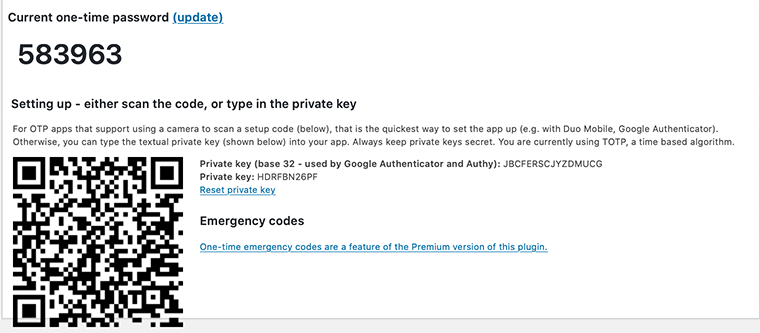
따라서 해커가 귀하의 자격 증명을 추측하더라도 귀하에게 방금 전송된 귀하의 사이트에 액세스하려면 여전히 일회성 코드를 입력해야 합니다. 따라서 이것은 종종 귀하의 웹 사이트를 보호하는 안전한 방법입니다.
플러그인을 사용하여 2단계 인증을 구현할 수도 있습니다. Two Factor Authentication 및 Google Authenticator와 같은 몇 가지가 있습니다.
5) 비활성 로그아웃
우리 대부분이 계정을 열어두고 무인 상태로 두거나 계정에서 로그아웃하지 않고 브라우저를 닫는 것은 일반적인 습관입니다. 우리의 이러한 나쁜 습관은 해커가 귀하의 비밀번호를 변경하거나 귀하의 계정에 원치 않는 변경을 할 수 있는 기회를 찾을 수 있으므로 보안 위험을 초래할 수 있습니다.
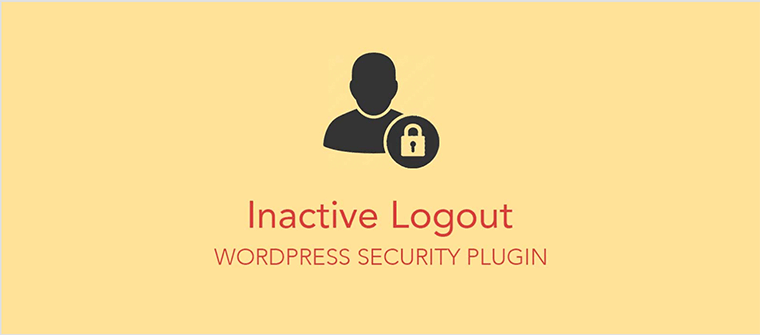
따라서 비활성 상태일 때 항상 로그오프하는 것을 기억해야 하며 또한 공용 컴퓨터나 보안되지 않은 공용 Wi-Fi를 사용하는 경우에는 더욱 주의해야 합니다.
전자 뱅킹 웹 사이트와 달리 WordPress에는 사용자가 비활성 상태일 때 자동 로그아웃 옵션이 없습니다. 따라서 Inactive Logout과 같은 플러그인을 사용하여 이 보안 조치를 구현해야 합니다.
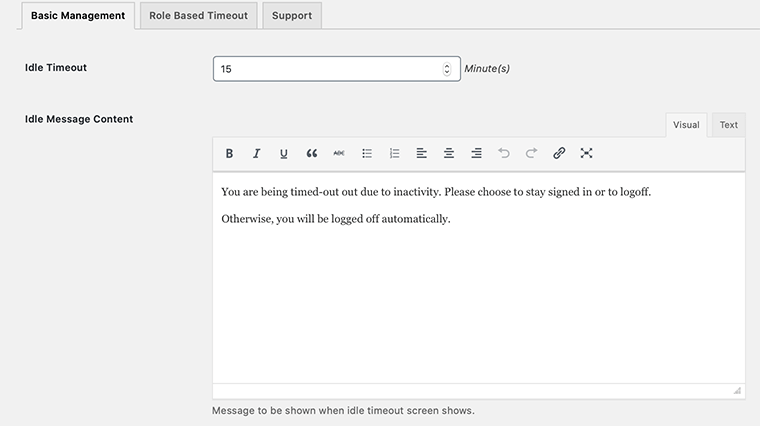
이 플러그인은 무료이며 설치가 간단하므로 활성화 시 설정 > 비활성 로그아웃 으로 이동해야 합니다. 그런 다음 유휴 시간 초과를 설정하고 로그아웃 메시지를 추가하기만 하면 됩니다.
F) 사용자 정의 로그인 페이지를 추가하는 방법은 무엇입니까?
온라인 상점이나 사이트를 운영하는 경우 사용자 정의 로그인 페이지를 만들고 사용해야 할 수도 있습니다.
사이트에서 사용자 정의 로그인 페이지를 사용하면 전문적으로 보이게 하고 사용자에게 유망한 브랜드를 만드는 데 도움이 됩니다. 배경색을 변경하고 로고를 추가하여 로그인 페이지를 사용자 정의할 수도 있습니다.
테마 내 로그인을 사용하여 로그인 페이지 만들기
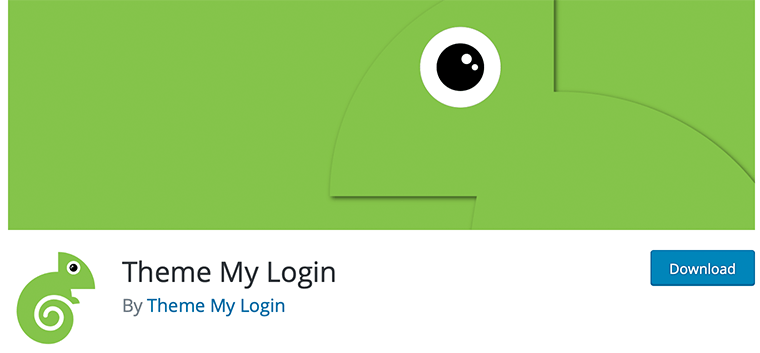
테마 내 로그인은 무료이며 WordPress 사이트에서 사용자 정의 로그인 페이지를 만드는 플러그인을 사용하기 쉽습니다. 테마 내 로그인 플러그인을 설치하고 활성화하기만 하면 됩니다. WordPress 플러그인 디렉토리의 플러그인 > 새로 추가 에서 설치할 수 있습니다.
활성화하면 사용자 정의 대시보드, 로그인, 로그아웃, 등록, 비밀번호 분실 및 비밀번호 재설정 작업에 대한 URL이 자동으로 생성됩니다.
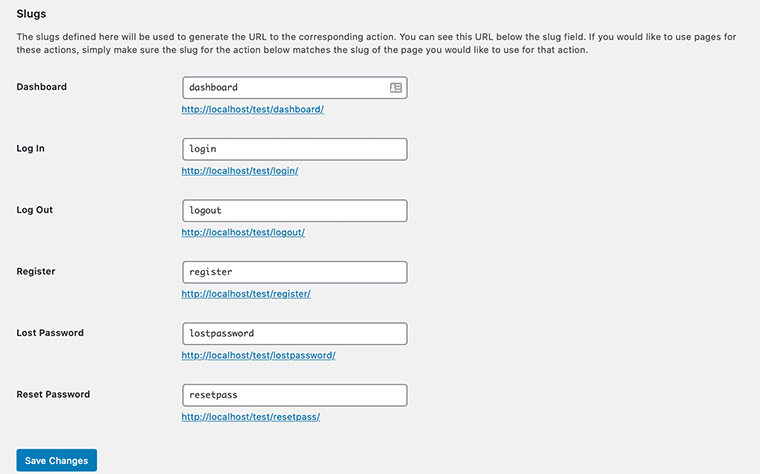
WordPress 로그인 URL을 사용자 정의하려면 테마 내 로그인 > 일반 으로 이동합니다. 그런 다음 주어진 작업에 대한 URL을 수정할 Slug 섹션을 찾습니다.
G) 가장 일반적인 로그인 문제 해결
WordPress 관리 페이지에 로그인할 때 때때로 다양한 문제가 발생합니다. 다음은 몇 가지 일반적인 솔루션에 대한 몇 가지 솔루션입니다.
나. 잘못된 비밀번호
때때로 이메일 주소는 정확하게 기억하지만 방금 입력한 비밀번호가 작동하지 않는 것 같습니다. 그러면 WordPress 웹사이트에 로그인할 수 없습니다. 이 경우 ' 비밀번호를 분실하셨습니까? ' 로그인 양식 바로 아래에 있습니다.
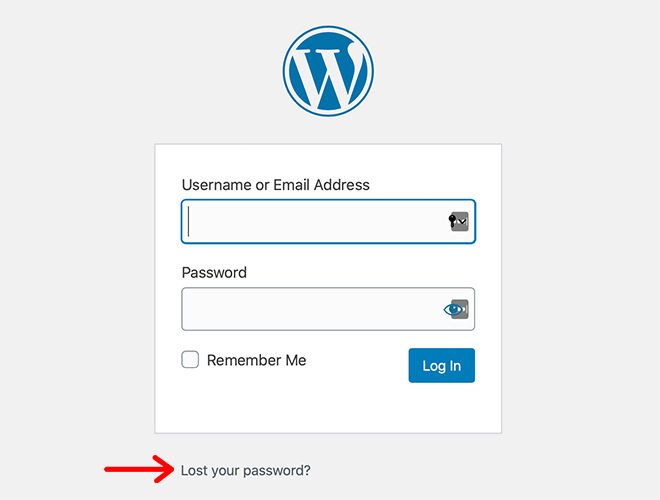
먼저 WordPress는 계정과 관련된 사용자 이름 또는 이메일 주소를 입력하라는 메시지를 표시합니다. 둘째, 비밀번호 변경 링크가 해당 이메일로 전송됩니다.
ii. 데이터베이스 연결 오류
"데이터베이스 연결 설정 오류" 오류가 발생하는 경우 매우 일반적인 문제이므로 스트레스 받을 필요가 없습니다.
이것은 일반적으로 사이트가 데이터베이스에서 정보를 검색하고 표시할 수 없을 때 발생합니다. 이로 인해 WordPress 관리 대시보드에 로그인할 수 없는 경우가 있습니다.
로그인 자격 증명을 확인하고 wp-config.php 파일의 로그인 자격 증명과 MySQL 데이터베이스의 로그인 자격 증명이 일치하는지 확인하여 이 문제를 해결할 수 있습니다.
iii. 캐시 및 쿠키
쿠키는 웹사이트 이름과 같은 정보를 저장하는 브라우저의 디렉토리에 저장되는 작은 파일이며 사용자로서 귀하를 나타내는 고유 ID이기도 합니다. 따라서 쿠키와 관련된 문제로 로그인이 안될 수 있습니다.
따라서 다음 오류가 발생할 수 있습니다.
" 오류: 쿠키가 차단되었거나 브라우저에서 지원하지 않습니다. 워드프레스를 사용하려면 쿠키를 활성화해야 합니다. "
마찬가지로 브라우저 캐시가 정기적으로 업데이트되지 않으면 WordPress를 지원하는 일부 파일의 이전 버전이 표시됩니다.
이러한 문제를 해결하는 것은 정말 쉽습니다. 먼저 브라우저에서 쿠키를 활성화하고 싶습니다. 둘째, 브라우저 캐시와 쿠키를 모두 지우고 싶습니다. Windows에서는 Ctrl + ⇧ Shift + Del 을 누르고 Mac에서는 ⌥ Opt + ⌘ Cmd + E 를 눌러 검색 데이터를 지울 수 있습니다.
그런 다음 WordPress 관리자 대시보드에 로그인을 시도합니다.
iv) WordPress 로그인 비활성화
때때로 WordPress 대시보드에 로그인하려는 시도가 너무 많이 실패하면 WordPress는 자동으로 추가 로그인을 비활성화합니다. 비밀번호를 잊어버렸기 때문에 발생하는 경우 간단히 재설정을 시도하십시오.
결론
이 기사가 WordPress에 로그인하는 방법에 도움이 되었기를 바랍니다. 이제 WordPress 로그인 URL을 기억할 수 있으며 다른 침입자로부터 WordPress 로그인을 보호하는 방법에 대한 아이디어를 얻으셨기를 바랍니다.
워드프레스 로그인에 대해 더 궁금한 사항이 있으시면 아래에 댓글을 남겨주세요. 최대한 빨리 연락 드리겠습니다.
또한 웹 사이트를 처음부터 만드는 방법에 대한 기사를 확인하십시오. 꼭 한 번 가보세요.
이 기사가 마음에 들면 친구 및 동료와 공유하십시오. 또한 Twitter와 Facebook에서 팔로우하는 것을 잊지 마십시오.
